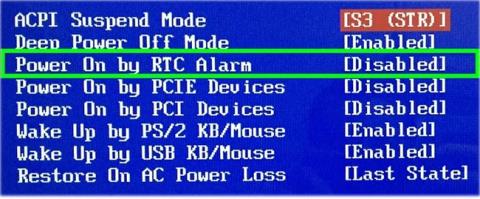Днешната статия ще ви покаже как да накарате вашия компютър да стартира автоматично в определен час. Ако използвате компютър с операционна система Windows, можете да планирате автоматично стартиране в системния BIOS.
Забележка: Ако използвате Linux, моля, вижте инструкциите: Как да настроите таймер за автоматично включване на Linux за подробни инструкции.
Стъпка 1: Рестартирайте компютъра си в BIOS
Опцията за стартиране на вашия компютър по определен график е налична в BIOS , до който можете да получите достъп чрез натискане на определен клавиш по време на стартиране. Този ключ обикновено е Delили F8или F12. F10Ако използвате по-нов компютър с Windows 10, опитайте да следвате тези стъпки, за да влезете в BIOS:
- Щракнете с десния бутон върху менюто "Старт" и изберете Настройки.
- Щракнете върху Актуализиране и защита .
- Щракнете върху Възстановяване.
- Щракнете върху Рестартиране сега под Разширено стартиране.
- Когато компютърът се върне към живота, щракнете върху менюто Отстраняване на неизправности.
- Щракнете върху Разширени опции
- Щракнете върху Настройки на фърмуера на UEFI и изберете Рестартиране.
Стъпка 2: Навигирайте до опцията Аларма при включване или RTC аларма

Отидете до опцията Аларма при включване или RTC аларма
Името на това меню варира в зависимост от производителя и може да бъде в меню, наречено Разширено.
Стъпка 3: Изберете колко често да включвате устройството според графика
Стъпките за това се различават в зависимост от компютъра, но обикновено ще използвате клавишите със стрелки на клавиатурата си, за да маркирате деня от седмицата, в който искате компютърът ви да се стартира в определен час, след което натиснете клавиша, за да активирате ( Активиране ) или деактивиране ( Деактивиране ) за този ден.

Изберете колко често да включвате машината според графика
В зависимост от BIOS може да видите по-широки опции като Всеки ден .
Стъпка 4: Въведете часа, в който искате вашият компютър да се включи

Въведете часа, в който искате вашият компютър да се включи
Често ще използвате клавишите със стрелки, за да изберете опция, наречена Time , въпреки че някои настройки на BIOS изискват да въведете часове, минути и секунди отделно.
Стъпка 5: Запазете промените и излезте от BIOS

Запазете промените и излезте от BIOS
След като излезете от BIOS, компютърът ще се рестартира както обикновено и промените ще бъдат запазени.